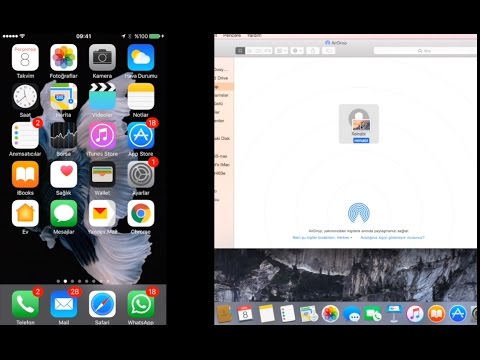Məşğul cədvəllərimizlə, vaxtınızı uğurla idarə etmək və daha məhsuldar olmaq vacib bir bacarıqdır. Smartfonlar insanlara ofislə əlaqə saxlamaq, restoran sifariş etmək, sosial şəbəkə hesablarını yoxlamaq, hesablarını ödəmək və s. Apple, insanların çoxlu vəzifələr adlanan iPhone -larından daha səmərəli istifadə etmələri üçün bir yol hazırladı. Çox tapşırıq, iPhone -da eyni anda digər vəzifələri yerinə yetirərkən tətbiqlərin arxa planda işləməsinə imkan verir. Məsələn, oyun oynayarkən musiqi dinləyə və ya İnternetdə gəzən bir mətnə tez cavab verə bilərsiniz.
Addımlar
Metod 1 /3: Çoxlu funksiyadan istifadə

Addım 1. İlkin vəzifənizi açın
İstədiyiniz proqramı axtarın və işə salın. Məsələn, İnternetə baxa, fotoşəkillərə baxa və ya e -poçtlarınızı yoxlaya bilərsiniz.

Addım 2. "Ev" düyməsini iki dəfə vurun
Üzərinizdəki ekran minimuma endiriləcək və bütün açıq tətbiqlərinizin menyusu sizə təqdim ediləcək. Birdən çox iş görmək istədiyiniz proqramı görmürsənsə, "Ev" düyməsini yenidən basın və normal olaraq tətbiq etdiyiniz tətbiqə keçin.

Addım 3. Sola və ya sağa sürüşdürün
Yenidən başlatmaq istədiyiniz proqramı axtarmaq üçün hazırda işləyən tətbiqlərinizə baxmaq üçün ekranda sola və ya sağa sürüşdürə bilərsiniz. Bu proqramı yenidən ön plana çıxarmaq üçün tətbiqə toxunun. Tətbiq qaldığınız yerdən başlayacaq.

Addım 4. Tətbiqi bağlayın
Cihazınızda batareya enerjisinə qənaət etmək üçün tətbiqlərinizdən birini bağlamaq istəyirsinizsə, yenidən "Ev" düyməsini iki dəfə vurun. İşləyən bütün tətbiqlər bir menyuda görünəcək. Bağlamaq istədiyiniz proqramı seçin və sonra yuxarı sürüşdürün.
Metod 2 /3: Bannerlərlə çoxlu iş

Addım 1. İlkin vəzifənizi açın
İstədiyiniz proqramı axtarın və işə salın. Məsələn, İnternetə baxa, fotoşəkillərə baxa və ya e -poçtlarınızı yoxlaya bilərsiniz.

Addım 2. Bir təkan bildirişi alın
İOS7 və yuxarıda bir tətbiq istifadə edərkən, hansı tətbiqdə çalışmağınızdan asılı olmayaraq bildirişlər ekranınızın yuxarı hissəsində tıklanabilir bannerlər kimi görünəcək.
Cihazınızda push bildirişlərinin aktiv olub -olmadığını müəyyən etmək üçün "Ayarlar", "Bildiriş Mərkəzi" nə gedin və sonra banner bildirişlərinin olmasını istədiyiniz tətbiqləri seçin. Bu sizi bannerləri və xəbərdarlıqları fərdiləşdirə biləcəyiniz bir pəncərəyə aparacaq

Addım 3. Birbaşa pankartı vurun
Pankartı birbaşa vuraraq həmin tətbiqə köçürüləcəksiniz. Məsələn, fotoşəkillərinizə baxırsınızsa və mətn mesajı alırsınızsa, banner bildirişinə tıklayaraq mesajlaşmanıza tez daxil ola bilərsiniz.

Addım 4. İlk tətbiqinizə qayıdın
İlk tətbiqinizə qayıtmaq üçün ev düyməsini iki dəfə vurun. Üzərinizdəki ekran minimuma endiriləcək və bütün açıq tətbiqlərinizin menyusu sizə təqdim ediləcək.

Addım 5. Sola və ya sağa sürüşdürün
Yenidən başlatmaq istədiyiniz proqramı axtarmaq üçün hazırda işləyən tətbiqlərinizə baxmaq üçün ekranda sola və ya sağa sürüşdürə bilərsiniz. Bu proqramı yenidən ön plana çıxarmaq üçün tətbiqə toxunun. Tətbiq qaldığınız yerdən başlayacaq.
Metod 3 /3: Background App Refresh -dən istifadə

Addım 1. "Ayarlar" a gedin
" Bu, ev menyusunda dişli olan boz rəngli simvoldur. Əksər iPhone'larda, yeniləmələri və ya yeni məzmunu avtomatik olaraq yoxlayan "Background App Refresh" adlı bir xüsusiyyət var. Bu, çoxlu işlərdə işləmək üçün əla bir vasitədir, buna görə də onun açıldığından əmin olmalısınız. Söndürmək istəsəniz, Background App Refresh -in parametrlərinə daxil olmaq üçün eyni prosesi istifadə edə bilərsiniz.

Addım 2. "Background App Refresh" i açın
" "Ayarlar" bölməsindəki "Ümumi" bölməsində "Arxa plan Tətbiqi Yeniləmə" bölməsinə keçin. Bu, tətbiq olunan xidmətlə birlikdə mövcud tətbiqləri göstərən bir ekrana aparacaq.

Addım 3. Xidməti yandırın
Xüsusi bir tətbiq üçün Arka Plan Tətbiq Yeniləməsini aktiv etmək üçün açarı yaşıl olması üçün dəyişdirin. Bildiriş və yeniləmələr istədiyiniz proqramı görmürsünüzsə, ana menyuya qayıdın və proqramı yenidən açmağa çalışın. Batareya enerjisinə qənaət edə biləcək bu xidməti söndürmək istəyirsinizsə, "Arka Plan Tətbiqini Yeniləyin" başlığını boz rəngə dəyişin.